OS. テキストフィールドとラベルを作成するには
-
テキストを追加ツールを選択します。

- フォームの左上付近をクリックします。
- 手順2と3を繰り返して、ダイアログの左側にテキストラベルをあと4つ追加します。 これは正確である必要はありません。ラベルとフィールドの位置は、後の手順で座標を使用して揃えます。
-
テキストボックスを追加ツールを選択します。

- 最初のラベルの右側のポイントをクリックして、フォームにデータフィールドを追加します。
- 手順4と5を繰り返して、テキストボックスをあと3つ追加します。
- 最初のラベルの位置とキャプションを編集します。
-
手順7を繰り返して、残りのテキストラベルのレイアウトとキャプションを次のように更新します。
Text5で「>>」をクリックすると、最初のテキストボックスコントロールの「TextBoxプロパティを編集」ダイアログが開きます。
ラベル名 長方形(左、上、幅、高さ) ラベルテキスト Text2 20,45,190,15 No. of Vertical Bays: Text3 20,70,190,15 Vertical Distance: Text4 20,95,190,15 Horizontal Distance: Text5 20,130,190,15 Support Type: - テキストボックスの位置と名前を編集します。
- 手順9を繰り返して、残りのテキストボックスのレイアウトとフィールド名を次のように更新します。
- 「閉じる」をクリックします。